PPPoE用户拨号上网设置说明
- 格式:doc
- 大小:1.51 MB
- 文档页数:4
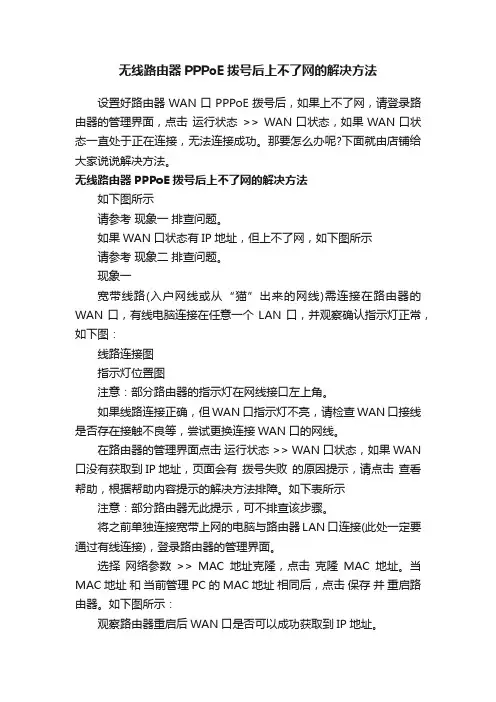
无线路由器PPPoE拨号后上不了网的解决方法设置好路由器WAN口PPPoE拨号后,如果上不了网,请登录路由器的管理界面,点击运行状态>> WAN口状态,如果WAN口状态一直处于正在连接,无法连接成功。
那要怎么办呢?下面就由店铺给大家说说解决方法。
无线路由器PPPoE拨号后上不了网的解决方法如下图所示请参考现象一排查问题。
如果WAN口状态有IP地址,但上不了网,如下图所示请参考现象二排查问题。
现象一宽带线路(入户网线或从“猫”出来的网线)需连接在路由器的WAN口,有线电脑连接在任意一个LAN口,并观察确认指示灯正常,如下图:线路连接图指示灯位置图注意:部分路由器的指示灯在网线接口左上角。
如果线路连接正确,但WAN口指示灯不亮,请检查WAN口接线是否存在接触不良等,尝试更换连接WAN口的网线。
在路由器的管理界面点击运行状态 >> WAN口状态,如果WAN 口没有获取到IP地址,页面会有拨号失败的原因提示,请点击查看帮助,根据帮助内容提示的解决方法排障。
如下表所示注意:部分路由器无此提示,可不排查该步骤。
将之前单独连接宽带上网的电脑与路由器LAN口连接(此处一定要通过有线连接),登录路由器的管理界面。
选择网络参数>> MAC地址克隆,点击克隆MAC地址。
当MAC地址和当前管理PC的MAC地址相同后,点击保存并重启路由器。
如下图所示:观察路由器重启后WAN口是否可以成功获取到IP地址。
如果按上述排查方法操作后,问题仍然无法解决,请登录路由器管理界面选择系统工具 >> 系统日志,点击保存所有日志,将日志保存到电脑桌面,如下图:将系统日志发送到***************.cn寻求支持,或致电400-8863-400寻求技术支持。
现象二电脑需要设置为自动获取IP地址,如果您不清楚如何设置,请点击参考:如何给电脑设置IP地址如果电脑已经是自动获取IP地址,但获取到的IP地址为169.254.x.x,请把电脑对应的本地连接或无线连接禁用后再启用。
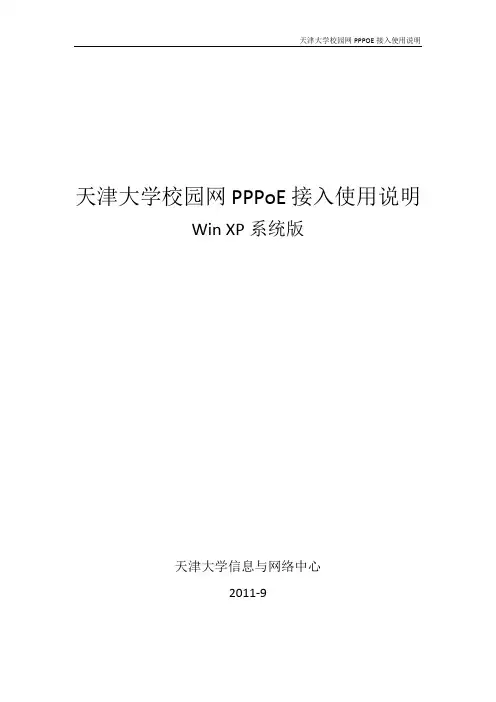
天津大学校园网PPPoE接入使用说明Win XP系统版天津大学信息与网络中心2011-9概述我校校园网一直采用传统以太网接入方式,使用固定IPv4地址,但是全球IPv4地址已经枯竭,为了缓解地址紧张问题,信网中心充分利用现有网络环境和网络设备,适量增加新的网络设备,推出PPPoE接入校园网。
PPPoE是point-to-point protocol over ethernet的简称,可以使以太网的主机通过一个简单的桥接设备连到一个远端的接入集中器上。
通过PPPoE协议,远端接入设备能够实现对每个接入用户的控制和计费。
PPPoE可以实现对用户的灵活计费,我校采用按流量计费,也可采用套餐制。
PPPoE由于采用动态分配IP地址方式,用户拨号后无需自行配置IP地址、网关、域名等,它们均是自动生成,方便了大家使用。
PPPoE认证要求用户安装、设置PPPoE客户端拨号软件,由带宽接入服务器配合RADIUS服务器事先对用户的认证、计费。
校园网用户PPPoE上网指南:一、登录校园网。
校园网用户可以通过在本机配置PPPoE拨号,或者通过使用客户端软件(具体内容详见《天津大学PPPoE宽带拨号客户端使用说明》)两种方式接入校园网,访问校园网所有资源,如:天津大学主页、天津大学办公网、天津大学图书馆主页(不包括校外镜像站点)、天津大学信息与网络中心主页、天津大学校园网用户自服务系统、天外天等。
在该状态下,可以避免某些下载软件自动连接外网产生校外流量。
二、登录校外网。
用户需要访问校外网资源时,需要登录天津大学校园网用户自服务系统主页,网址:。
用户名和密码与PPPoE登录使用的相同。
登录成功后,对于校外流量进行流量计费。
校园网用户可以同时访问校园网以及校外网资源。
登录自服务系统后,在网页弹出框中,校园网用户可以实时查看当前访问校外网产生的流量以及上网时长等信息。
此外,校园网用户可以通过自服务系统查看当前上网账户的详细信息,具体内容详见《天津大学用户校园网自服务系统使用说明》。
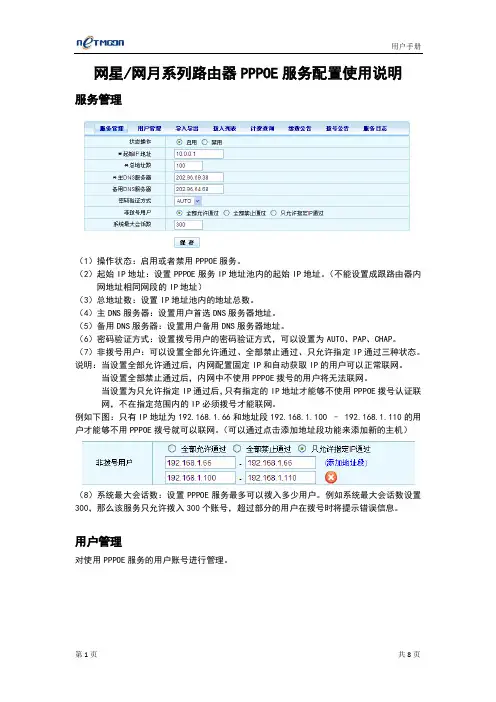
网星/网月系列路由器PPPOE服务配置使用说明服务管理(1)操作状态:启用或者禁用PPPOE服务。
(2)起始IP地址:设置PPPOE服务IP地址池内的起始IP地址。
(不能设置成跟路由器内网地址相同网段的IP地址)(3)总地址数:设置IP地址池内的地址总数。
(4)主DNS服务器:设置用户首选DNS服务器地址。
(5)备用DNS服务器:设置用户备用DNS服务器地址。
(6)密码验证方式:设置拨号用户的密码验证方式,可以设置为AUTO、PAP、CHAP。
(7)非拨号用户:可以设置全部允许通过、全部禁止通过、只允许指定IP通过三种状态。
说明:当设置全部允许通过后,内网配置固定IP和自动获取IP的用户可以正常联网。
当设置全部禁止通过后,内网中不使用PPPOE拨号的用户将无法联网。
当设置为只允许指定IP通过后,只有指定的IP地址才能够不使用PPPOE拨号认证联网,不在指定范围内的IP必须拨号才能联网。
例如下图:只有IP地址为192.168.1.66和地址段192.168.1.100 – 192.168.1.110的用户才能够不用PPPOE拨号就可以联网。
(可以通过点击添加地址段功能来添加新的主机)(8)系统最大会话数:设置PPPOE服务最多可以拨入多少用户。
例如系统最大会话数设置300,那么该服务只允许拨入300个账号,超过部分的用户在拨号时将提示错误信息。
用户管理对使用PPPOE服务的用户账号进行管理。
可以通过点击(添加)按钮来添加新的用户。
(1)用户名:设置用户上网认证使用的用户名。
(2)密码:设置用户的认证密码。
(3)帐号共享:设置是否允许多用户使用同一账号进行上网。
说明:启用后,可以设置共享用户的个数,设置成功后该账号就可以分配给多人同时使用。
(4)绑定MAC:当选择自动绑定后,用户首次认证后会自动绑定用户的MAC地址。
不选择自动绑定,如果需要绑定用户MAC地址,则要手动输入用户的MAC地址。
(5)分配IP:给用户分配指定的IP地址。
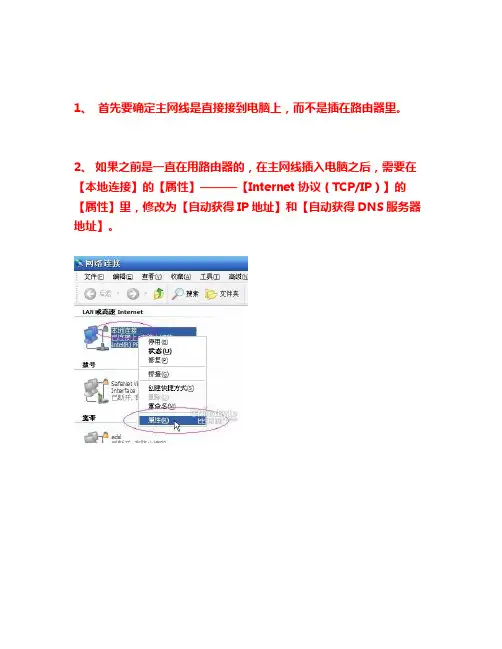
1、首先要确定主网线是直接接到电脑上,而不是插在路由器里。
2、如果之前是一直在用路由器的,在主网线插入电脑之后,需要在【本地连接】的【属性】———【Internet协议(TCP/IP)】的【属性】里,修改为【自动获得IP地址】和【自动获得DNS服务器地址】。
3、回到桌面,【网上邻居】点右键选【属性】
点左边【创建一个新的连接】
连接到Internet ,下一步
手动设置,下一步。
用户名和密码的宽带连接,下一步。
不必填,直接下一步
不填,下一步。
在【桌面添加快捷方式】这里记得打勾,然后点击完成。
回到桌面,新增加了这样一个图标。
打开它。
点【属性】。
然后选【网络】。
确定【宽带连接类型】是【PPPOE】,是的话就点【确定】返回。
填入用户名和密码,这个用户名和密码就是你在电信营业厅缴费办理宽带业务后,得到的一个拨号的帐号和密码。
然后勾选【保存】,然后点【连接】。
然后电脑就会自动连接电信或者网通的宽带管理服务器。
如果帐号密码没错的话,就会提示宽带已连接。
就可以正常上网了。
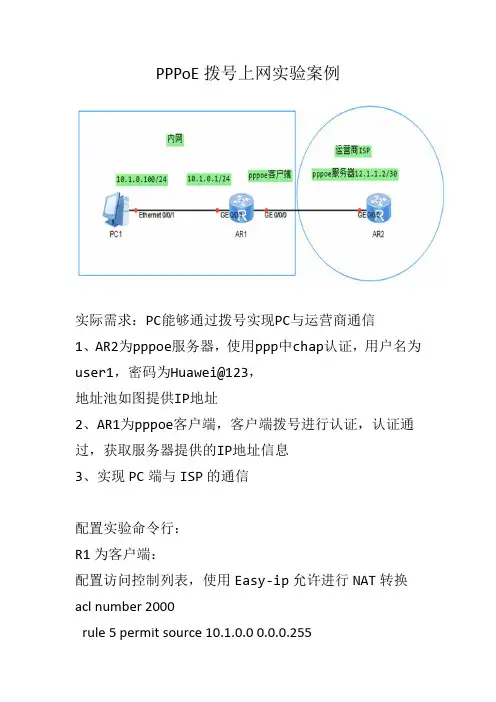
PPPoE拨号上网实验案例实际需求:PC能够通过拨号实现PC与运营商通信1、AR2为pppoe服务器,使用ppp中chap认证,用户名为user1,密码为Huawei@123,地址池如图提供IP地址2、AR1为pppoe客户端,客户端拨号进行认证,认证通过,获取服务器提供的IP地址信息3、实现PC端与ISP的通信配置实验命令行:R1为客户端:配置访问控制列表,使用Easy-ip允许进行NAT转换acl number 2000rule 5 permit source 10.1.0.0 0.0.0.255创建配置虚拟拨号接口interface Dialer1link-protocol pppppp chap user user1ppp chap password cipher Huawei@123ip address ppp-negotiatedialer user user1dialer bundle 1nat outbound 2000配置启用PPPoE客户端功能interface GigabitEthernet0/0/0pppoe-client dial-bundle-number 1内网为静态配置IP地址interface GigabitEthernet0/0/1ip address 10.1.0.1 255.255.255.0配置一条缺省静态路由协议,能够实现内外网的互通ip route-static 0.0.0.0 0.0.0.0 Dialer1R2:配置PPPoE服务器地址池ip pool aaagateway-list 12.1.1.2network 12.1.1.0 mask 255.255.255.252配置服务器虚拟模板interface Virtual-Template1ppp authentication-mode chapremote address pool aaaip address 12.1.1.2 255.255.255.252配置开启PPPoeE服务器功能interface GigabitEthernet0/0/0pppoe-server bind Virtual-Template 1配置需要验证的用户名和密码aaalocal-user user1 password cipher Huawei@123locla-user user1 service-type ppp所有配置完成后进行测试验证测试1:display ip interface brief dialer 1 进行测试R1接口是否获取到IP地址<R1>display ip interface brief dialer 1*down: administratively down^down: standby(l): loopback(s): spoofingInterface IP Address/Mask Physical Protocol Dialer1 12.1.1.1/32 up up(s)验证测试2:PC1配置好IP地址10.1.0.100,子网掩码255.255.255.0,网关地址10.1.0.1 ping 12.1.1.2能够通信PC>ping 12.1.1.2Ping 12.1.1.2: 32 data bytes, Press Ctrl_C to breakFrom 12.1.1.2: bytes=32 seq=1 ttl=254 time=47 msFrom 12.1.1.2: bytes=32 seq=2 ttl=254 time=31 msFrom 12.1.1.2: bytes=32 seq=3 ttl=254 time=16 msFrom 12.1.1.2: bytes=32 seq=4 ttl=254 time=16 msFrom 12.1.1.2: bytes=32 seq=5 ttl=254 time=16 ms--- 12.1.1.2 ping statistics ---5 packet(s) transmitted5 packet(s) received0.00% packet lossround-trip min/avg/max = 16/25/47 ms实验拓展:现网中内网使用DHCP服务器提供相应的IP地址,实现DHCP与PPPoE的联动,思考让路由器R1实现DHCP服务器的功能命令行如下:<R1>system-view[R1]dhcp enable[R1]ip pool aaa[R1-ip-pool-aaa]network 10.1.0.0 mask 24[R1-ip-pool-aaa]gateway-list 10.1.0.1[R1-ip-pool-aaa]dns-list 192.168.4.6 202.102.152.3[R1-ip-pool-aaa]quit[R1]interface g0/0/1[R1-GigabitEthernet0/0/1]ip address 10.1.0.1 24[R1-GigabitEthernet0/0/1]dhcp select global验证:步骤一、点开PC,选择基础设置--DHCP--应用--命令行--ipconfig能够正常获取到相应的IP地址步骤二PC>ipconfigLink local IPv6 address...........: fe80::5689:98ff:fe31:6ba3 IPv6 address......................: :: / 128IPv6 gateway......................: ::IPv4 address......................: 10.1.0.254Subnet mask.......................: 255.255.255.0 Gateway...........................: 10.1.0.1Physical address..................: 54-89-98-31-6B-A3DNS server........................: 192.168.4.6 202.102.152.3步骤三ping 12.1.1.2能够通信。
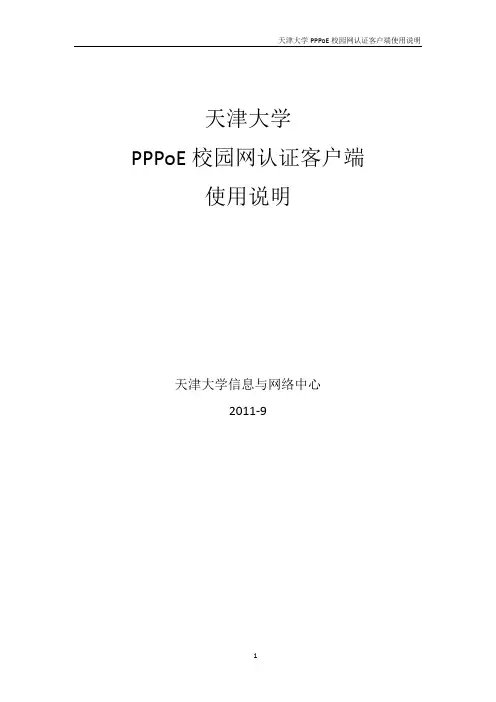
天津大学PPPoE校园网认证客户端使用说明天津大学信息与网络中心2011-9目录概述 (1)PPPoE宽带拨号客户端使用指南 (1)1.下载客户端 (1)2.运行PPPoE客户端 (2)3.输入登录用户名和密码 (3)4.查看网络状态信息 (4)5.设置连线方式 (4)6.访问天津大学校园网自服务系统 (5)概述我校校园网一直采用传统的以太网接入方式,校园网用户使用固定IPv4地址访问网络资源。
随着全球IPv4地址的枯竭,为了缓解地址紧张的压力,我校信息与网络中心充分利用现有网络资源和网络设备,同时适量增加新的网络设备,推出PPPoE方式接入校园网。
关于我校校园网PPPoE接入方式的详细说明请见《天津大学校园网PPPoE 接入使用说明》。
为给我校广大校园网用户提供一个更加舒适便捷的上网体验,天津大学信息与网络中心提供了PPPoE宽带拨号客户端,省去了校园网用户在本地配置PPPoE 的繁琐步骤。
PPPoE宽带拨号客户端已经和新校园网自服务系统结合,支持同时登录校外网的功能。
PPPoE宽带拨号客户端使用指南1.下载客户端方法一:校园网用户访问天津大学信息与网络中心主页,下载专区下载PPPoE客户端。
方法二:校园网用户访问天津大学校园网用户自服务系统主页,下载PPPoE 客户端。
2.运行PPPoE客户端本PPPoE宽带拨号客户端仅适用于Windows操作系统。
客户端无需安装,双击即可直接使用。
由于Windows系统安全设置,在双击后可能会弹出Windows 安全警报,点击“允许访问”按钮(Win7)或者“解除阻止”按钮(WinXP)即可。
如下图所示(Win7):点击最小化按钮,PPPoE宽带拨号客户端自动最小化到系统托盘,双击即可恢复。
3.输入登录用户名和密码双击打开PPPoE宽带拨号客户端后,输入账号和密码信息。
注意:用户名和密码缺省值为2011年11月2日之前申请过无线上网账户的用户名和密码。
连接成功后,校园网用户可以通过本客户端查看连接校外网络时长信息。
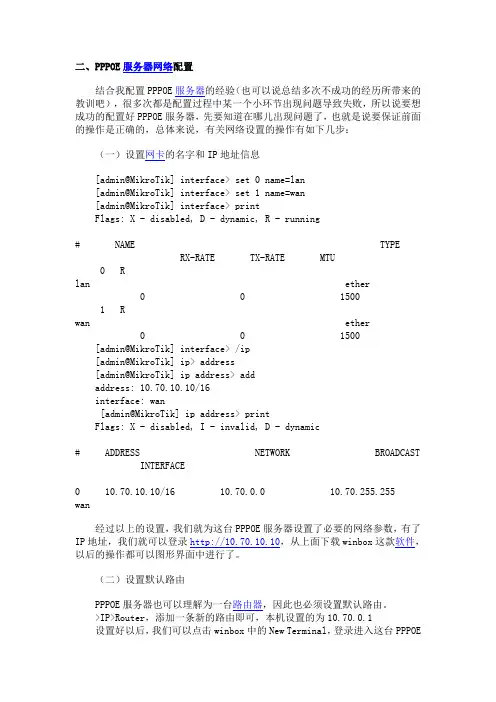
结合我配置PPPOE服务器的经验(也可以说总结多次不成功的经历所带来的教训吧),很多次都是配置过程中某一个小环节出现问题导致失败,所以说要想成功的配置好PPPOE服务器,先要知道在哪儿出现问题了,也就是说要保证前面的操作是正确的,总体来说,有关网络设置的操作有如下几步:(一)设置网卡的名字和IP地址信息[admin@MikroTik] interface> set 0 name=lan[admin@MikroTik] interface> set 1 name=wan[admin@MikroTik] interface> printFlags: X - disabled, D - dynamic, R - running# NAME TYPE RX-RATE TX-RATE MTU0 Rlan ether 0 0 1 5001 Rwan ether 0 0 1 500[admin@MikroTik] interface> /ip[admin@MikroTik] ip> address[admin@MikroTik] ip address> addaddress: 10.70.10.10/16interface: wan[admin@MikroTik] ip address> printFlags: X - disabled, I - invalid, D - dynamic# ADDRESS NETWORK BROADCAST INTERFACE0 10.70.10.10/16 10.70.0.0 10.70.255.255 wan经过以上的设置,我们就为这台PPPOE服务器设置了必要的网络参数,有了IP地址,我们就可以登录http://10.70.10.10,从上面下载winbox这款软件,以后的操作都可以图形界面中进行了。
(二)设置默认路由PPPOE服务器也可以理解为一台路由器,因此也必须设置默认路由。
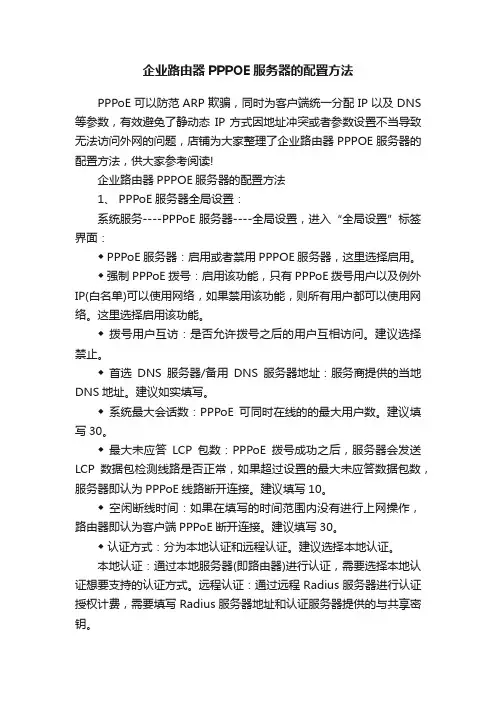
企业路由器PPPOE服务器的配置方法PPPoE可以防范ARP欺骗,同时为客户端统一分配IP以及DNS 等参数,有效避免了静动态IP方式因地址冲突或者参数设置不当导致无法访问外网的问题,店铺为大家整理了企业路由器PPPOE服务器的配置方法,供大家参考阅读!企业路由器PPPOE服务器的配置方法1、 PPPoE服务器全局设置:系统服务----PPPoE服务器----全局设置,进入“全局设置”标签界面:◆ PPPoE服务器:启用或者禁用PPPOE服务器,这里选择启用。
◆ 强制PPPoE拨号:启用该功能,只有PPPoE拨号用户以及例外IP(白名单)可以使用网络,如果禁用该功能,则所有用户都可以使用网络。
这里选择启用该功能。
◆ 拨号用户互访:是否允许拨号之后的用户互相访问。
建议选择禁止。
◆ 首选DNS服务器/备用DNS服务器地址:服务商提供的当地DNS地址。
建议如实填写。
◆ 系统最大会话数:PPPoE可同时在线的的最大用户数。
建议填写30。
◆ 最大未应答LCP包数:PPPoE拨号成功之后,服务器会发送LCP数据包检测线路是否正常,如果超过设置的最大未应答数据包数,服务器即认为PPPoE线路断开连接。
建议填写10。
◆ 空闲断线时间:如果在填写的时间范围内没有进行上网操作,路由器即认为客户端PPPoE断开连接。
建议填写30。
◆ 认证方式:分为本地认证和远程认证。
建议选择本地认证。
本地认证:通过本地服务器(即路由器)进行认证,需要选择本地认证想要支持的认证方式。
远程认证:通过远程Radius服务器进行认证授权计费,需要填写Radius服务器地址和认证服务器提供的与共享密钥。
◆ 本地认证:本地认证所支持的认证方式。
建议全部勾选。
◆ Radius服务器地址:远程Radius服务器的IP地址。
◆ 预共享密钥:远程Radius服务器提供的预共享密钥。
2、设置例外IP:系统服务----PPPOE服务器----例外IP管理,进入“例外IP管理”标签界面:◆ IP地址范围:填写不需要通过拨号就可以访问网络的用户IP地址范围。

返回TP-LINK首页企业路由器应用——PPPOE服务器配置实例(本文适用于TL-ER6120 V1.0、TL-ER6110 V1.0、TL-R473 V3.0、TL-R483 V3.0、TL-R478 V4.0、TL-R478+ V5.0)PPPOE即PPP over Ethernet,是指在以太网中传输PPP的技术,通过PPPoE可以防范ARP欺骗,同时为客户端统一分配IP以及DNS等参数,有效避免了静动态IP方式因地址冲突或者参数设置不当导致无法访问外网的问题,还可以结合Radius服务器对客户进行认证、授权以及计费,目前国内ISP多采用PPPoE作为接入认证方式。
TL-ER6110/TL-ER6120/TL-R473/TL-R483内置PPPoE服务器,下面以一个实例来展示TL-ER6120的解决方案和配置过程。
需求介绍某小区100M光纤接入,宽带用户有100家,宽带服务商需要用户通过PPPOE拨号的方式,来拨自己搭建的PPPOE 服务器,从而通过自己所接入的光纤线路进行上网。
本文将通过一个实例来展示TL-ER6120的PPPOE服务器配置过程。
小区宽带服务商自己上网所用到的IP地址:192.168.1.10-192.168.1.20。
小区宽带服务商建立的视频服务器IP地址为:192.168.1.8。
网络规划TL-ER6120设置为单WAN口,接入一条100M光纤,核心交换机为TL-SG2224E,接入层交换机使用TL-SF1024L,小区宽带服务商和小区宽带用户通过接入层交换机连接公网。
设置步骤1、PPPoE服务器全局设置:系统服务----PPPoE服务器----全局设置,进入“全局设置”标签界面:◆PPPoE服务器:启用或者禁用PPPOE服务器,这里选择启用。
◆强制PPPoE拨号:启用该功能,只有PPPoE拨号用户以及例外IP(白名单)可以使用网络,如果禁用该功能,则所有用户都可以使用网络。
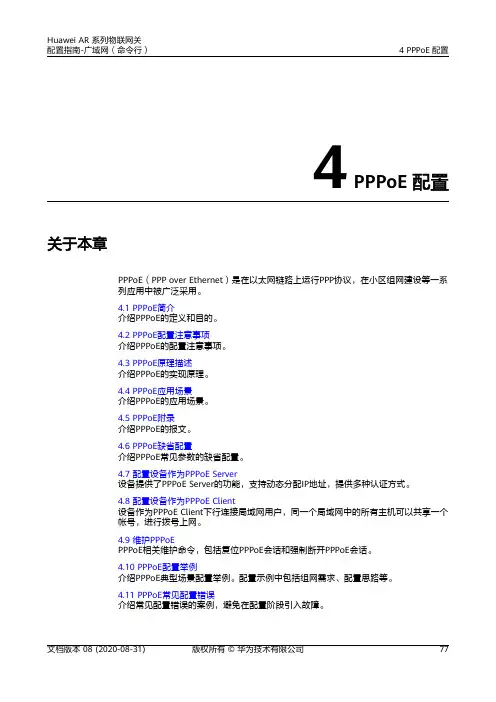
4 PPPoE配置关于本章PPPoE(PPP over Ethernet)是在以太网链路上运行PPP协议,在小区组网建设等一系列应用中被广泛采用。
4.1 PPPoE简介介绍PPPoE的定义和目的。
4.2 PPPoE配置注意事项介绍PPPoE的配置注意事项。
4.3 PPPoE原理描述介绍PPPoE的实现原理。
4.4 PPPoE应用场景介绍PPPoE的应用场景。
4.5 PPPoE附录介绍PPPoE的报文。
4.6 PPPoE缺省配置介绍PPPoE常见参数的缺省配置。
4.7 配置设备作为PPPoE Server设备提供了PPPoE Server的功能,支持动态分配IP地址,提供多种认证方式。
4.8 配置设备作为PPPoE Client设备作为PPPoE Client下行连接局域网用户,同一个局域网中的所有主机可以共享一个帐号,进行拨号上网。
4.9 维护PPPoEPPPoE相关维护命令,包括复位PPPoE会话和强制断开PPPoE会话。
4.10 PPPoE配置举例介绍PPPoE典型场景配置举例。
配置示例中包括组网需求、配置思路等。
4.11 PPPoE常见配置错误介绍常见配置错误的案例,避免在配置阶段引入故障。
4.1 PPPoE简介介绍PPPoE的定义和目的。
定义PPPoE(PPP over Ethernet)协议是一种把PPP帧封装到以太网帧中的链路层协议。
PPPoE可以使以太网网络中的多台主机连接到远端的宽带接入服务器。
目的运营商希望把一个站点上的多台主机连接到同一台远程接入设备,同时接入设备能够提供与拨号上网类似的访问控制和计费功能。
在众多的接入技术中,把多个主机连接到接入设备的最经济的方法就是以太网,而PPP协议可以提供良好的访问控制和计费功能,于是产生了在以太网上传输PPP报文的技术,即PPPoE。
PPPoE利用以太网将大量主机组成网络,通过一个远端接入设备连入因特网,并运用PPP协议对接入的每个主机进行控制,具有适用范围广、安全性高、计费方便的特点。

PPPOE拨号流程PPPoE(PPP overEthernet)是在以太网上建立PPP连接,由于以太网技术十分成熟且使用广泛,而PPP协议在传统的拨号上网应用中显示出良好的可扩展性和优质的管理控制机制,二者结合而成的PPPoE协议得到了宽带接入运营商的认可并广为采用。
PPPoE不仅有以太网的快速简便的特点,同时还有PPP的强大功能,任何能被PPP封装的协议都可以通过PPPoE传输。
PPPoE的数据报文是被封装在以太网帧的数据域内的。
以太网帧头包括:1. 目的MAC地址(该阶段为ffffffffffff的广播地址)2. 源MAC地址(客户端MAC地址)3. 以太网协议类型(该阶段为0x8863,表示为发现阶段)。
PPPoE数据报文的格式:1.PPPoE数据报文最开始的4位为版本域(Version),协议中给出了明确的规定,这个域填充的内容为0x01.2. 版本域后是4位的类型域(Type),根据协议规定,这个域填充的内容也是0x01.3. 代码域(Code)占用一个字节,对于PPPoE的不同阶段这个域内容也不一样。
4. 会话ID(Session ID)占用两个字节,当访问集中器(AccessConcentrator)还没有分配唯一的会话ID给用户主机的话,改域的内容必须填充为0x0000;一旦主机获取了会话ID后,那么在后续的所有报文里面必须填充那个唯一的会话ID。
5.PPPoE的Payload长度(Length)占两个字节。
PPPoE的Payload可以由多个TLV组成,每个包括Tag_Type,Tag_Length,Tag_Vlaue。
PPPoE建立过程可以分为Discovery阶段和PPP会话阶段。
Discovery阶段是一个无状态的阶段,该阶段主要是选择接入服务器,确定所要建立的PPP会话标识符SessionID,同时获得对方点到点的连接信息;PPP会话阶段执行标准的PPP过程一、发现阶段(Discovery)PPPoE的发现阶段一共分为4步,分别是:PADI(PPPoE Active DiscoveryInitiation),PADO(PPPoE Active Discovery Offer),PADR(PPPoE ActiveDiscovery Request),PADS(PPPoE Active DiscoverySession-confirmation)。
Android 手机上的PPPOE拨号
现在有很多“我的E家”用户,送的无线猫,阉割了PPP拨号功能的,
必须要从电脑上拨号才能上网。
还有大街上的WIFI热点也很多,如果有
账号也是可以通过PPP拨号连接的。
现在推出android和iphone手机上
的PPP拨号软件,wifi连上后再用该软件拨号就可以尽情上网。
软件下载:通过360手机助手、91手机助手下载PPPOE拨号软件,
现在最新版本是PPP0E 2.0
(一)软件功能:
实现带WIFI的手机通过PPPOE拨号上网
(二)使用前提
已经获取ROOT权限,且能为第3方的APK授予ROOT权限(即安装有Superuser.apk类软件)。
(三)下载安装pppoew.apk,到上面的网址下载,安装方法按各自喜好,应该没有人不会安装
APK应用到手机吧。
(四)打开WIFI,连接到要拨号的网络,我是连接中国电信的“ChinaNet”
(五)启动PPPOEW,出现如下的授权要求请选择“总是同意”
(六)在如下界面输入你的用户名和密码,点击“连接”
(七)出现“已连接”的提示,就可以正常使用WIFI网络了
(八)我的测试环境
硬件:G7
软件:android 2.3,只需安装pppoew.apk即可以正常使用,必须有root权限网络:浙江杭州中国电信的“ChinaNet”WIFI热点和家庭ADSL宽带都正常。
虚拟拨号方式“PPPoE”路由器设置图解宽带ADSL大家都在用,为了省钱我们共享上网,几个人用同一条ADSL线,这就需要一个有路由的猫(Moden),设定猫后,再用一个8口或4口的10M以太网集线器如ICH-2008慧谷8口10M以太网集线器就不错,价格是120元左右.接上线就可上网.当然,更多人还是用一个猫+一个路由器+一个集线器共享上网。
下面我就以L-R410d多功能宽带SOHO路由器(价格一百多块钱左右)为例用图说明设置方法。
1、将线路连好,wan口接外网(即ADSL或别的宽带),LAN口接内网即你的电脑网卡;2、每个路由器都有默认的IP地址,看看说明书就知道,我的192.168.1.1;3、将自己的电脑IP配置为192.168.1.x ,网关和dns指向路由器,即为192.168.1.1;4、打开电脑上的Internet Explorer,输入http://192.168.1.1/,进入路由器的配置界面;5、一般说明书到这就说你可以顺利的浏览网页了,其实我们发现我们的电脑根本上不了网,这主要是路由器的mac地址在作怪,我们找到mac地址克隆选项,选择克隆mac地址,保存后就可以上网。
图36、要说明的是有的路由器没有mac地址克隆这个选项,那我们只有手工修改路由器的mac地址,在路由器的mac地址选项中直接输入我们自己电脑网卡的IP地址就可以了,得到自己网卡mac地址的方法是:进入命令提示符,win2000/xp操作系统输如"ipconfig /all",然后回车。
就可以看到有一串字符 (如00-E0-4C-9-B4-43),这就是mac地址了。
下面贴图说明.注意:请按顺序以红色框为准一步一步设定。
网络参数的设置用网线把路由器和电脑连接起来之后,然后对路由器进行简单的设置就可以上网了。
此款路由器的功能还是很丰富的,如果只是单纯的网络共享,只要对路由器的基本功能做简单的设置就可以了。
如果您的上网方式是PPPoE拨号,也就是说您的网络服务商(电信或者网通)给您提供了一组用户名和密码,并且需要使用PPPoE(宽带连接)拨号上网,那么您按照如下步骤设置:【物理连接】1、从猫引出来的网线接路由器WAN口,电脑使用网线连接到路由器的LAN的1-4端口2、检查指示灯,路由器运行正常情况下,电源指示灯(PWR)常亮,系统指示灯(SYS)闪烁,WAN端口以及LAN端口常亮或者闪烁。
若SYS等常亮或者熄灭,表明路由器出现故障;LAN或者WAN指示灯不亮,请检查物理连接是否接好,比如没有接网线或者是网线与接口接触不良;若连接正常但指示灯不亮,则可能是网线问题,建议您更换网线。
【设置路由器】1、在浏览器中输入路由器LAN口的IP地址,在弹出的框中正确填写路由器的管理用户名和密码后进入管理页面。
若路由器为默认设置,则其管理地址为:192.168.0.1;用户名与密码均为:admin 2、在左边框中选择“快速设置”→“ADSL虚拟拨号”,然后“上网账号”和“上网口令”中填入宽带账户的用户名和密码。
连接模式的选择:“按需连接”建议计时上网用户选择,在有访问数据的时候路由器会自动拨号连接,若无数据,则会在所设定的时间内自动断开网络连接。
“自动连接”建议包月用户选择,路由器在上电或者掉线后会自动重连。
“手动连接”即是通过手动点击连接进行拨号,路由器将不会自动进行拨号。
3、拨号的连接或断开操作可通过点击管理界面左侧边栏框中“运行状态”栏,点击右框“WAN口状态”中的连接/断开按钮来实现。
拨上号后,可以在“WAN口状态”中查看到路由器获取到的IP及DNS地址,如果电脑没有设置DNS服务器地址,可将WAN口状态显示DNS服务器地址填入到电脑中。
4、至此PPPoE拨号已设置完成并成功拨号,路由器下的电脑已经可以通过路由器上网了。
22:52:01黄仕仁给您发送了一个窗口抖动。
黄仕仁22:52:05怎么样黄仕仁22:52:27如果您的上网方式是PPPoE拨号,也就是说您的网络服务商(电信或者网通)给您提供了一组用户名和密码,并且需要使用PPPoE(宽带连接)拨号上网,那么您按照如下步骤设置:【物理连接】1、从猫引出来的网线接路由器WAN口,电脑使用网线连接到路由器的LAN的1-4端口2、检查指示灯,路由器运行正常情况下,电源指示灯(PWR)常亮,系统指示灯(SYS)闪烁,WAN端口以及LAN端口常亮或者闪烁。
华为防火墙-USG--PPPoE拨号配置一、掌握目标1、在华为 USG 上 PPPOE 服务器的配置2、在华为 USG 上 PPPOE 客户端的配置(工作上常用)3、配置 NAT(上网使用)4、默认路由+策略配置二、拓扑三、配置过程1、在华为 USG 上 PPPOE 服务器的配置(1)用户配置与地址池[PPPOE-server]aaa[PPPOE-server-aaa]local-user test password cipher test[PPPOE-server-aaa]local-user test service-type ppp[PPPOE-server-aaa]ip pool 1 123.1.1.2 123.1.1.254(2)虚拟模板接口[PPPOE-server]interface g0/0/0[PPPOE-server-GigabitEthernet0/0/0]ip address 123.1.1.1 24[PPPOE-server]interface Virtual-Template 1[PPPOE-server-Virtual-Template1]ppp authentication-mode chap[PPPOE-server-Virtual-Template1]ip address unnumbered interface g0/0/0 [PPPOE-server-Virtual-Template1]remote address pool 1[PPPOE-server]interface g0/0/0[PPPOE-server-GigabitEthernet0/0/0]pppoe-server bind virtual-template 1说明:G0/0/0 接口已经加入对应的 Zone 了,否则需要加入后才能正常工作。
2、在华为 USG 上 PPPOE 客户端的配置(工作上常用)(1)拨号规则定义[PPPOE-Client]dialer-rule 1 ip permit(2)拨号接口配置[PPPOE-Client]interface Dialer 1[PPPOE-Client-Dialer1]dialer user test(用该帐号拨号)[PPPOE-Client-Dialer1]dialer-group 1 (对应规则1)[PPPOE-Client-Dialer1]dialer bundle 1(后续bundle调用在接口)[PPPOE-Client-Dialer1]ip address ppp-negotiate[PPPOE-Client-Dialer1]ppp chap user test[PPPOE-Client-Dialer1]ppp chap password cipher test(3)物理接口调用[PPPOE-Client]interface GigabitEthernet 0/0/0[PPPOE-Client-GigabitEthernet0/0/0]pppoe-client dial-bundle-number 1(4)注意事项有的版本需要把拨号接口加入到对应的 zone,有的版本则不需要,所以如果看到拨号一直没有成功,可以把拨号接口加入到 Zone。
用户拨号上网设置说明
家属区新建住宅认证用户名和密码均为房间号,统一格式为,二村:,,,,,,;医学北院:,,(注:为位房间号,如)。
采用方式上网,需要进行两项配置:
1.需要将网络地址获取方式修改成自动获取;
见《地址自动获取方式配置》
2.配置连接
见《配置连接》
上述配置只需要配置一次。
苹果电脑配置请参照
地址自动获取方式配置
一.用户
1.在桌面“开始”>“控制面板”>“网络连接”中右键“本地连接”的属性选项,双击“协议()”(图
一):
图一图二
2.选择“自动获得地址”和“自动获得服务器地址”(图二)。
3.更改后点击“确定”保存配置。
二.和用户
1.依次选择:控制面板\网络和 \网络连接
2.选择“本地连接”,并双击打开(图一)
3.上图中点击属性
(图一)(图二)(图三)
4.选中协议版本(),并点击属性(图二)
5.如上图,选择自动获取地址和自动获得服务器地址,并点击确定保存设置(图三)
配置连接
一.系统上网连接设置
. 右键点击网络邻居选择属性
. 左边菜单栏选择“创建一个新的连接”(下图一)
(图一)(图二)
. 点击下一步,选择“连接到”(上图二)
. 点击下一步,选择“手动设置我的连接”(下图一)
(图一)(图二)
. 点击下一步,选择“用要求用户名和密码的宽带连接来连接”(上图二)
. 输入任意的名称,点击下一步(下图一)
(图一)(图二). 输入指定的用户名和密码,点击下一步(上图二)
. 点击完成按钮(下图一)。